

「Geminiを使うにはどうすればいいの?」
「OK、Googleって言えばいいの?」
ピクセルウォッチ4でGemini AIが使えるようになると思ってましたが、ピクセルウォッチ3でも使えました!
2025年7月9日から順次アップデートで使えるようになってたみたいですが、私のピクセルウォッチ3(腕時計)では7月下旬からGeminiが使えるようになりました。
「OK,Google!」
…で、Googleアシスタントに代わってGeminiが起動するようになりました。
ピクセルウォッチ(腕時計)でGeminiを使うには最初簡単な設定がスマホで必要になり、Geminiへの質問は内容によってはスマホを使うことになります。
呼びかけ(質問内容)によりGoogleアシスタントによる日常生活に役立つ機能やアプリの起動/設定、Geminiによる質問への回答、文章・イラスト・写真の生成ができます。
当記事では、ピクセルウォッチ(腕時計)でGeminiを使う方法と一部質問事例を紹介します。
この記事でわかること(目次)
ピクセルウォッチでGeminiを起動するには?
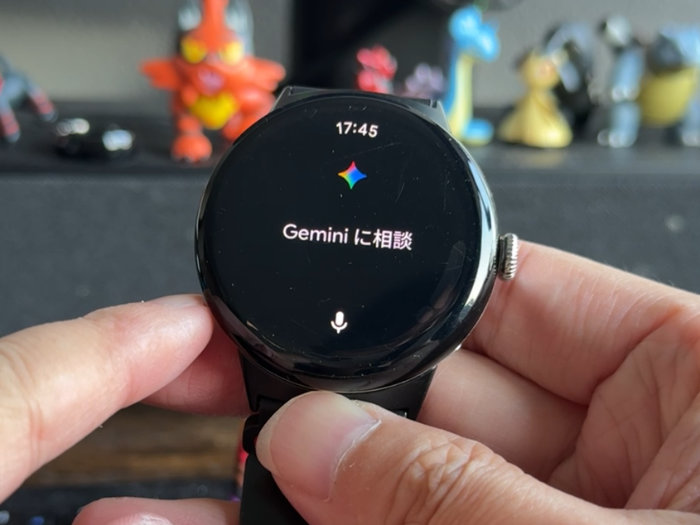
スマホにGeminiアプリをインストールしてればピクセルウォッチ(腕時計)にもGeminiアプリがインストールされてます。
…インストールされてるはずです。
インストールされてなければGooglePayからインストールしてください。
ピクセルウォッチでGeminiを起動させるにはいくつか方法があります。

1つ目は、「Ok,Google!」

2つ目は、サイドボタン長押し。
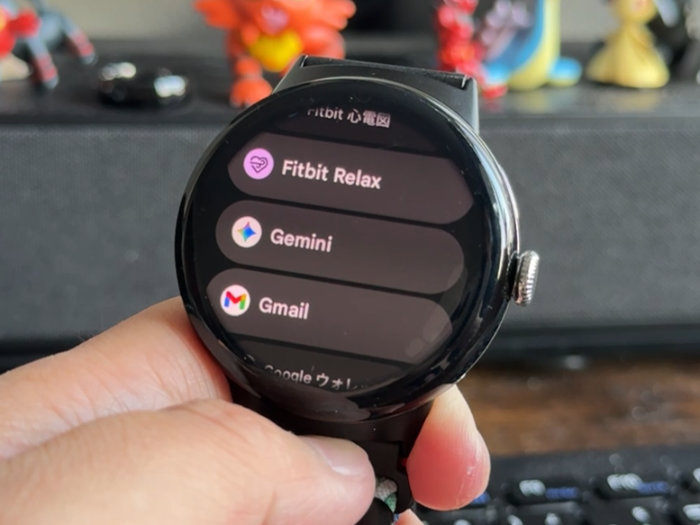
3つ目は、アプリリストからGeminiアプリをタップ。

4つ目は、Geminiを設定したタイルをタップ。

タイルにGemini(Googleアシスタント)を設定できるのでよく使う方は設定されてください。
声でGeminiを起動できない場合は、タイルや物理ボタンから起動できるので覚えておいてください。
なお、画面ロック中でも音声でGeminiを起動できます。反応が悪い時が多々ありますが…。
ピクセルウォッチでGeminiを使う設定は?
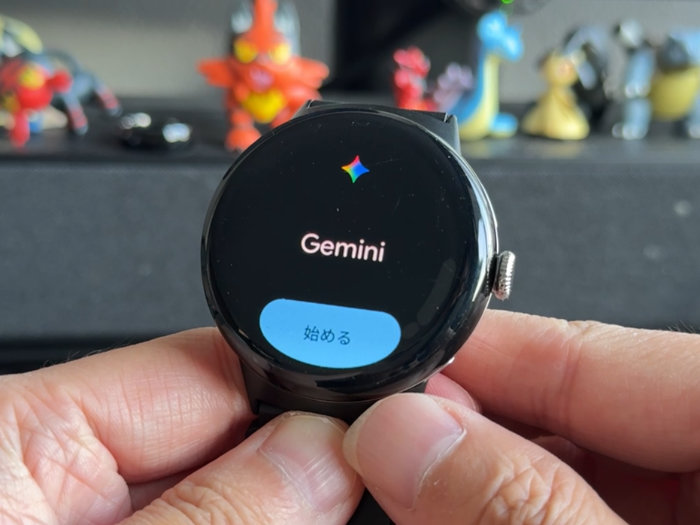
ピクセルウォッチ(腕時計)で初めてGeminiを起動したら始めるというボタンが表示されています。

始めるをタップすると設定が始まるのですが、ピクセルウォッチと連携してるスマホが必要です。
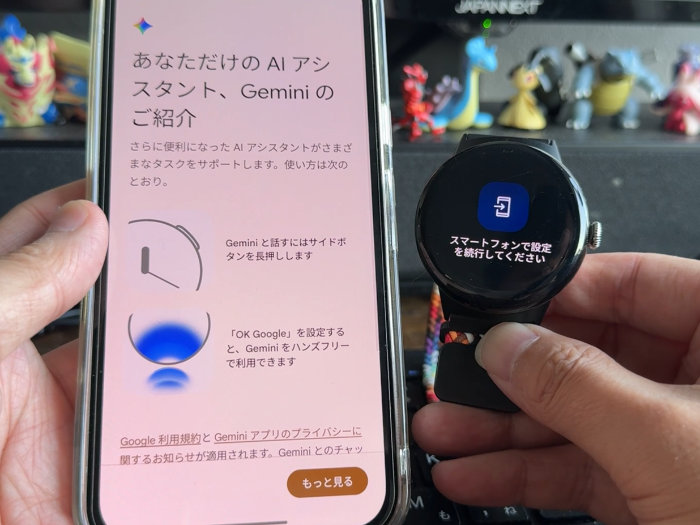
スマホ(GooglePixel9a)に”あなただけのAIアシスタント、Geminiのご紹介”と表示されるので内容を確認して、もっと見るをタップ。
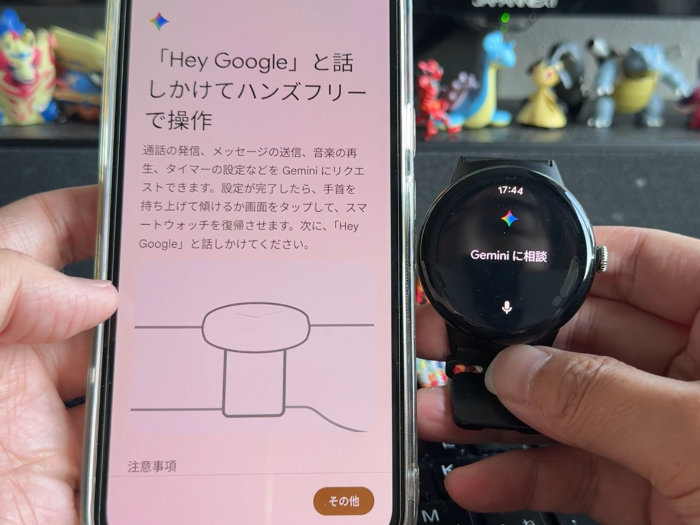
自分の声だけに反応するように「Hey,Google!」または「OK,Google!」を設定をします。
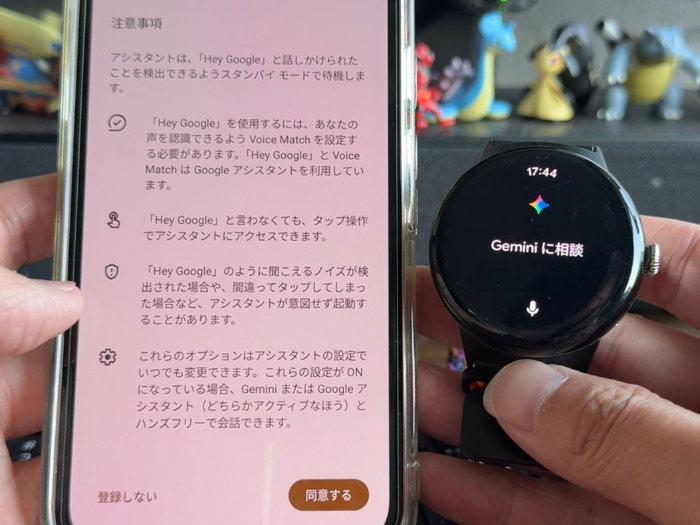
注意事項を確認して同意するをタップ。
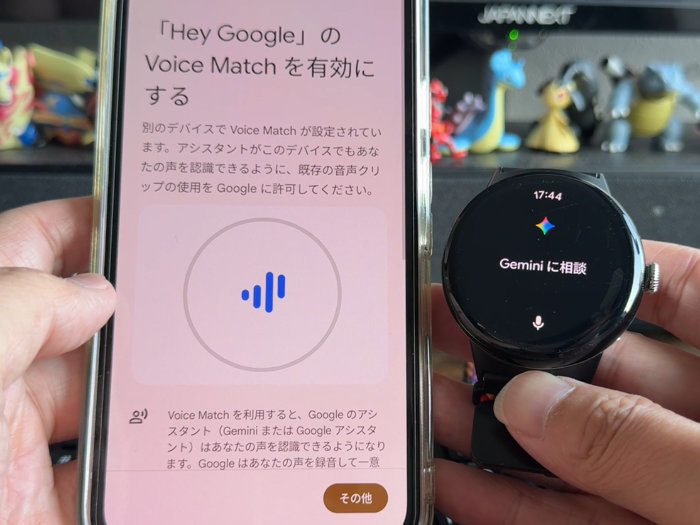
”ボイスマッチ”で「Hey,Google!」または「OK,Google!」と言って、声を登録します。
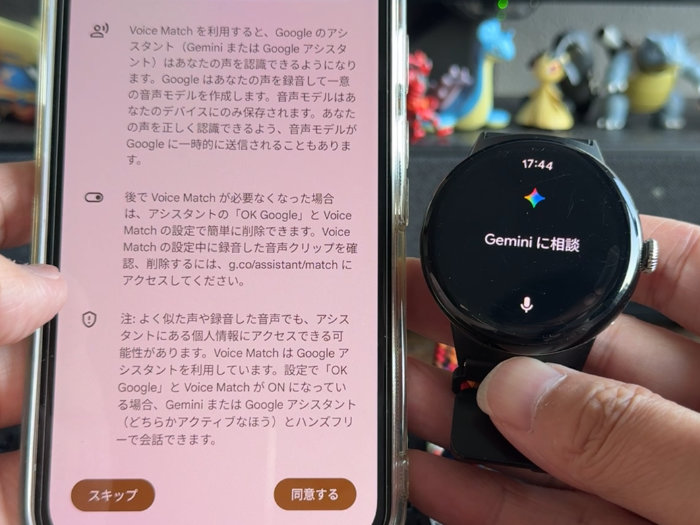
登録できたら同意するをタップ。

ピクセルウォッチに「Hey,Google!」または「OK,Google!」と言うとGeminiが起動します。
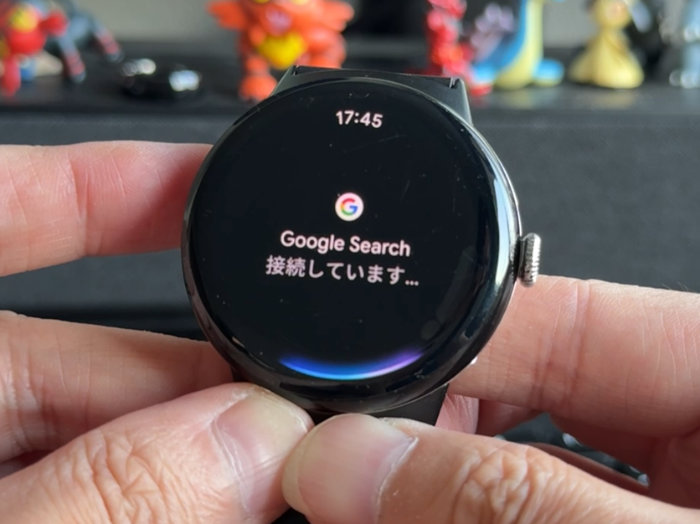
質問内容によって、Googleアシスタント(ユーティリティ)またはGoogle検索などが作動します。

ピクセルウォッチでGeminiを使った実例!
ピクセルウォッチに「OK,Google!」と呼びかけ!
内容によって、GoogleアシスタントまたはGeminiが起動します!
Geminiに質問ができる!
「OK、Google!ピクセルウォッチ4の発売日を教えて!」

Geminiが作動して上記回答を出してくれます。可能性は高い噂ですが、AIなので間違ってる場合もあるので鵜呑みにしないように…。
天気を調べられる!
「OK、Google!今日の天気は?」

GPSで神戸と言う情報を収集して、天気を教えてくれます。
GeminiではなくGoogleアシスタントが天気アプリを起動させた処理になってます。
タイマーを設定できる!
「OK、Google!5分タイマーをして!」

Googleアシスタントが作動してタイマーを設定してくれます!止めるのも簡単にできます。
Geminiでウォークアウトを始められる!
「OK、Google!ウォーキングを始める!」

Googleアシスタントが作動してFitbitアプリを起動してくれます!ピクセルウォッチを操作することなく声でアプリを起動したり操作できます。
Geminiにレシピを教えてもらえる!
「OK、Google!おすすめのランチのレシピを教えて!」

食べたいものに困ったらGeminiに決めて貰いましょう!食べるものやレシピを提案して貰えます!
気になる場所を調べられる!
「OK、Google!おすすめのカフェを教えて!」

GPSの位置情報をもとに近くのカフェやレストランを教えてくれます。
中華・和食・イタリアンなど細かく伝えるとそれに応じたお店を提案してくれます!
目的地を調べて案内を呼び出せる!
「OK、Google!〇〇への行き方を教えて!」

GoogleMapが開き、目的地へのナビゲーションが始まります!
スマホを見ずとも腕時計をチラチラ確認しておけばあっという間に目的地に着けると思います…。
ピクセルウォッチで音楽を流せる!
「OK、Google!音楽を再生して!」

GoogleアシスタントによりYouTube Musicが起動して、プレイヤー画面が表示されます。
BlueToothイヤホンとの接続が必要ですが、音楽を聴いたり操作ができます。
ピクセルウォッチでスマホのカメラを起動できる!
「OK、Google!カメラを起動して!」
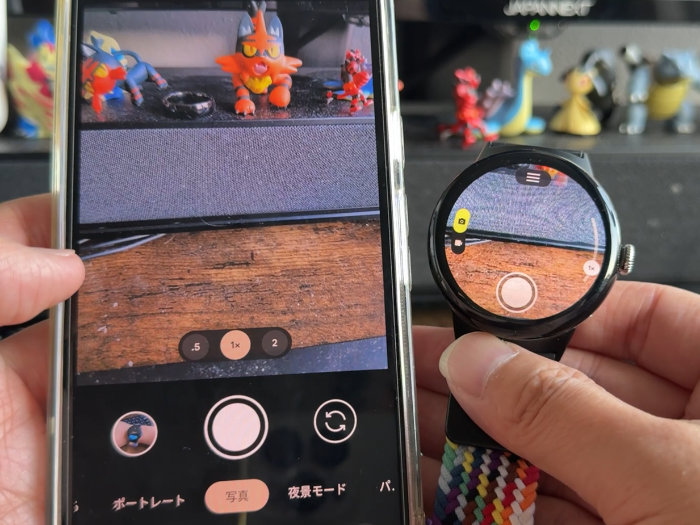
Googleアシスタントによりスマホのカメラを起動して、ピクセルウォッチをモニターとして使えます!
写真撮影好きには凄く便利な機能です!
Geminiに予定を教えてもらえる!
「OK、Google!新日本プロレスの次の大会は?」

大好きなプロレスの予定をGeminiに聞いてみました。

完璧、ばっちりな回答をいただきました!

プロ野球の試合の途中経過も聞いたら表示してくれます!
ピクセルウォッチのバッテリー残量を教えてもらえる!
「OK、Google!バッテリー残量はどのくらい?」
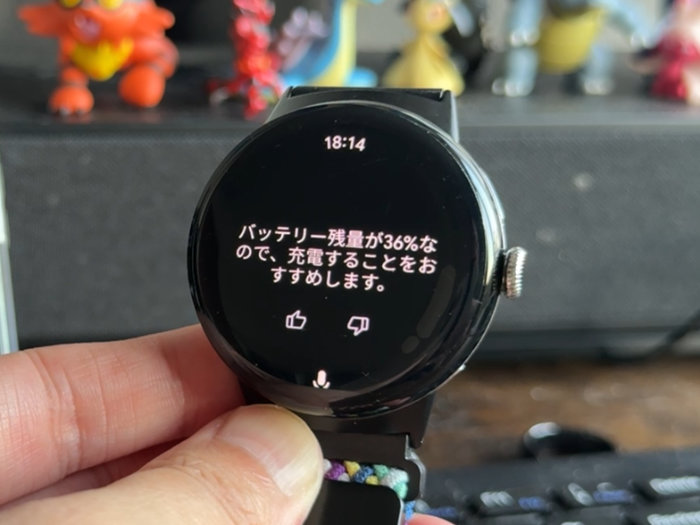
ピクセルウォッチのバッテリー残量がわからないとき、Geminiに聞けば教えてくれます!
あと何時間でバッテリーが切れる?には回答して貰えませんでしたが、ピクセルウォッチの状態についても色々とGeminiに質問してみてください。
これらの他、もっと高等な質問にも答えてくれると思います!
色々とピクセルウォッチに話しかけてみるのも楽しいと思います!
ピクセルウォッチのGeminiへの質問は履歴が残っていて、スマホやパソコンのGeminiを開けばいつでも確認できます!
ピクセルウォッチを使ってる方は、これから買う方はぜひGeminiを使っていきましょう!
調べ事・暇つぶし・寂しい時の相手として役立ってくれます♪
関連 「Gemini AI搭載!」ピクセルウォッチ4を買ったのでレビュー!セットアップ手順・できることは?
関連 「45mmどう?」ピクセルウォッチ3を買ったのでレビュー!設定/できることは?
参照 Google Pixel Watch 3
以上、ピクセルウォッチ(腕時計)でGeminiを使う方法と一部質問事例でした。









